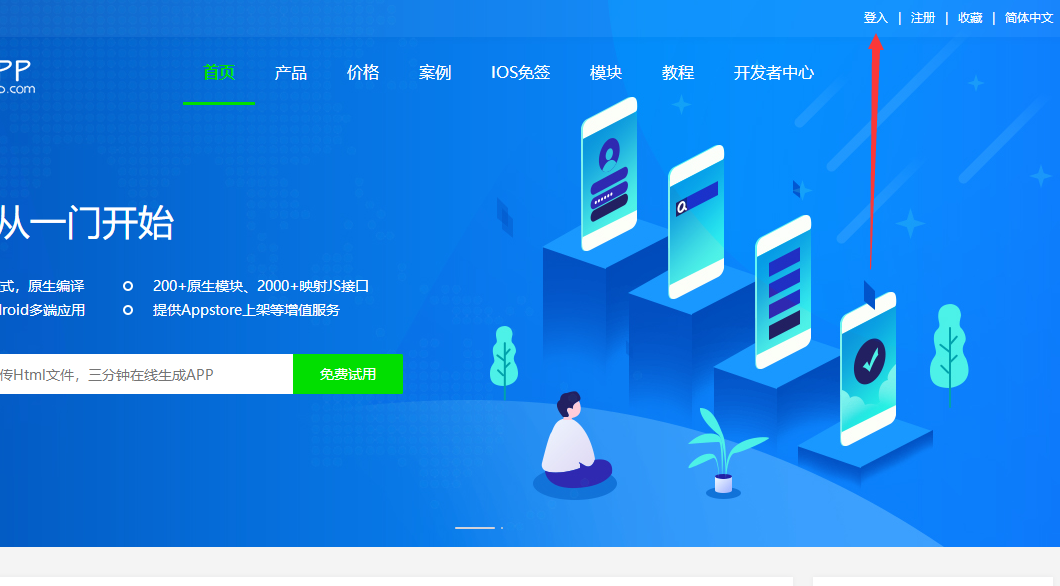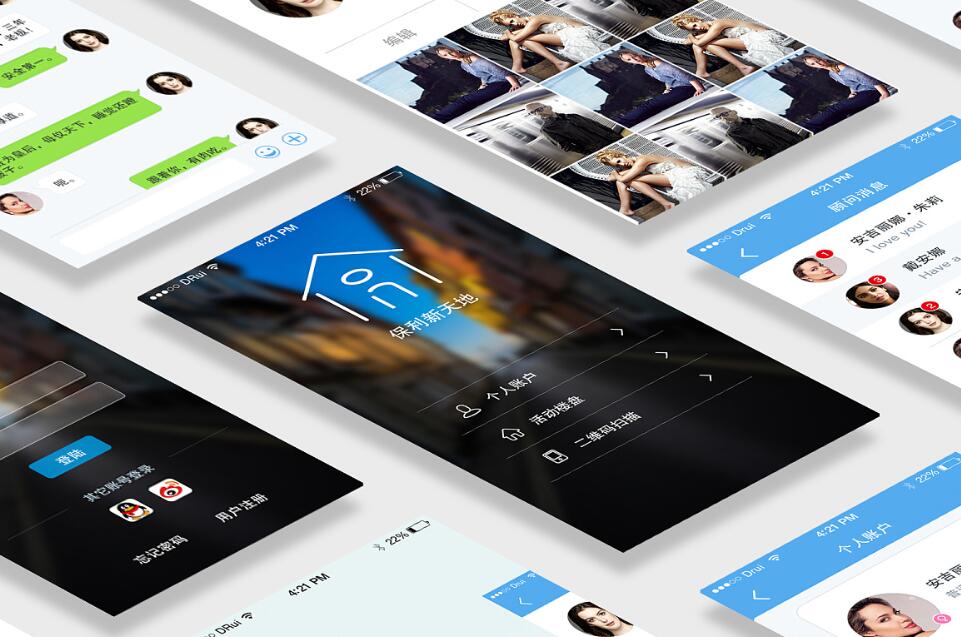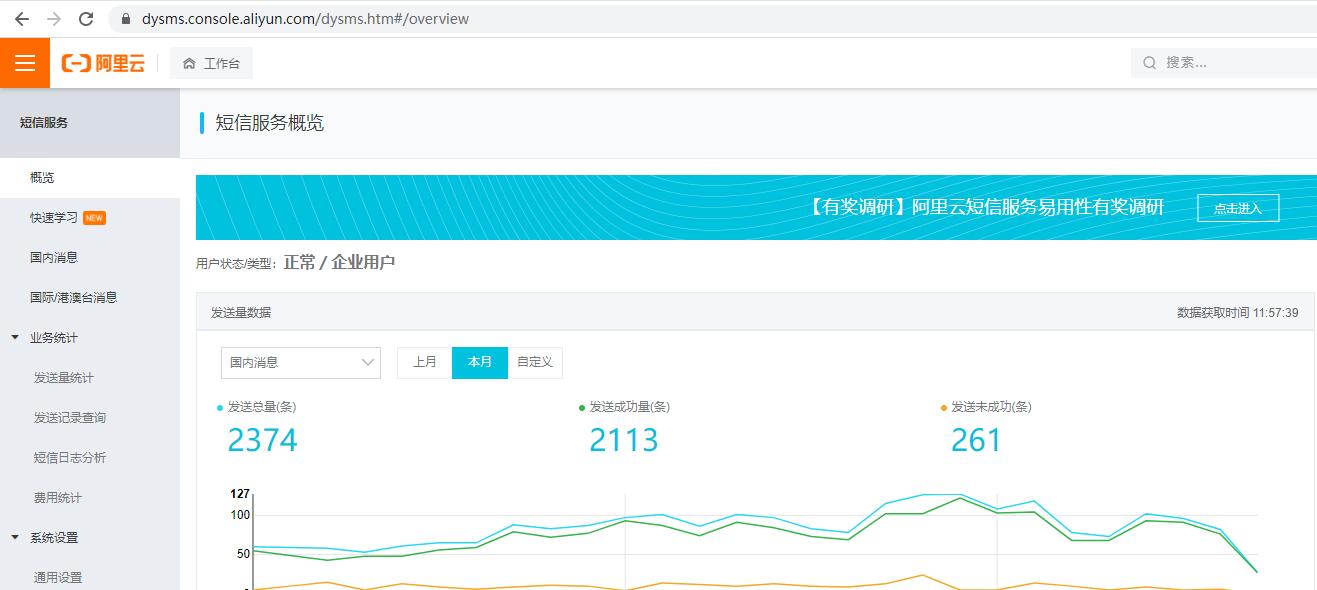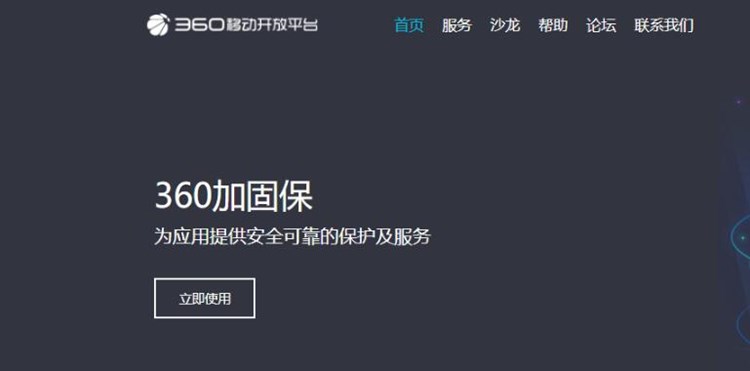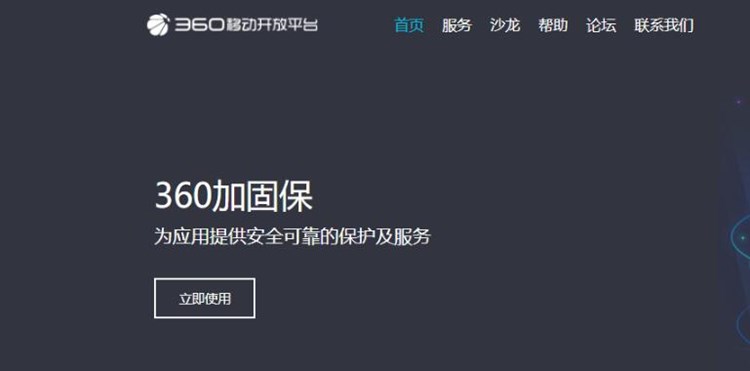在此教程中,我们讨论如何使用Python代码和一款名为PyInstaller的工具将Python脚本转换为Windows可执行文件(.exe)。生成可执行文件的基本原理是,将Python解释器、脚本及其依赖库封装至一个独立的可执行文件中,这样在目标计算机上无需安装Python环境即可运行生成的exe程序。请按照以下步骤操作:
### 前提条件
1. 安装Python:确保计算机上已经安装了Python(推荐使用Python 3.6及以上版本)。如果您还未安装,请访问[Python官方网站](https://www.python.org/downloads/)下载并安装相应的版本。
2. 安装PyInstaller:在确保Python安装成功后,打开命令提示符或终端,运行以下命令来安装PyInstaller:
“`
pip install pyinstaller
“`
### 将Python脚本转换为.exe文件
1. 创建一个Python脚本:首先,创建一个简单的Python脚本作为怎么讲winpe文件打包成dmg示例。例如,创建一个名为`hello.py`的文件,并输入以下代码:
“`python
print(“Hello, world!”)
“`
2. 转换脚本:打开命令提示符或终端,切换到包含`hello.py`文件的目录。在命令行中,输入以下命令以生成可执行文件:
“`
pyinstaller –onefile hello.py
“`
使用`–onefile`参数,PyInstaller会将所有相关库打包成一个单个的exe文件。如果不使用`–onefile`,PyInstaller会生成一个包含多个文件和依赖库的文件夹。
3. 检查生成的文件:运行上述命令后,您将在当前目录下看到一个名为`dist`的新文件夹。在`dist`文件夹中,您将看到生成的`hello.exe`文件。双击该文件,您将看到控制台输出`Hello, world!`。
4. (可选)添加图标:如果您想为可执行文件添加自定义图标,请将图标文件(.ico格式)放置在同一个目录中,并在命令提示符或终端运行以下命令:
“`
pyinstaller –onefile –icon=myicon.ico hello.py
“`
其中,`myicon.ico`是您的图标文件名。重新运行该命令后制作exe软件运,您将在`dist`文件夹中看到一个带有自定义图标的`hello.exe`文件。
### 注意事项
– 生

成的可执行文件通常会比较大,因为它包含了Python解释器及关联库。可以考虑使用诸如UPX之类的工具来压缩生成的`.exe`文件以降低其大小。
– 生成的可执行文件可能会被某些杀毒软件误报为病毒,请确保将其添加到杀毒软件的白名单/信任列表中。
– 如果程序依赖外部文件,请确保将它们一起分发给用户。
现在,您已经掌握了如何将Python脚本转换为可执行文件的方法。祝您编程愉快!